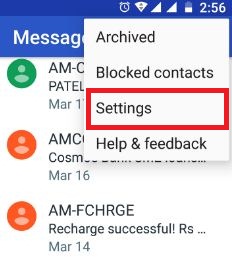Πώς να αλλάξετε την προεπιλεγμένη εφαρμογή ανταλλαγής μηνυμάτων στα Pixel 3 και Pixel 3 XL
Δείτε πώς μπορείτε να αλλάξετε τις προεπιλεγμένες εφαρμογές στο Pixel 3 καιPixel 3 XL. Από προεπιλογή, ορίστε εφαρμογές ανταλλαγής μηνυμάτων, εφαρμογή τηλεφώνου, εφαρμογή προγράμματος περιήγησης, εφαρμογή οικίας, εφαρμογή μουσικής, εφαρμογή ημερολογίου και πολλά άλλα στις συσκευές Pixel. Μπορείτε να ορίσετε την προεπιλεγμένη εφαρμογή μηνυμάτων κειμένου χρησιμοποιώντας την εφαρμογή μηνυμάτων ή τις εφαρμογές και τις ρυθμίσεις ειδοποιήσεων. Επίσης, διαγράψτε την προεπιλεγμένη εφαρμογή SMS ανά πάσα στιγμή χρησιμοποιώντας τις ρυθμίσεις εφαρμογής μηνυμάτων Σε αυτό το σεμινάριο, θα σας δείξω πώς να αλλάξετε τις προεπιλεγμένες εφαρμογές στα Pixel 3 και 3 XL.
Έχουμε ήδη συζητήσει αλλάξτε τις προεπιλεγμένες εφαρμογές στα Pixel 3 και Pixel 3 XL. Όταν ορίζετε μια εφαρμογή μηνυμάτων κειμένου τρίτου μέρους ωςαπό προεπιλογή, θα απενεργοποιήσει άλλες εφαρμογές και λειτουργίες ανταλλαγής μηνυμάτων από τη συσκευή σας Android. Ακολουθήστε την παρακάτω διαδικασία βήμα προς βήμα για να αλλάξετε την προεπιλεγμένη εφαρμογή SMS στο Pixel 3 XL.
- Πώς να ξεκλειδώσετε το Pixel 3 χωρίς κωδικό πρόσβασης
- Πώς να τραβήξετε μια ομαδική selfie στο Google Pixel 3
- Πώς να εκκαθαρίσετε τις προεπιλεγμένες εφαρμογές στο Google Pixel και Pixel XL
- Πώς να χρησιμοποιήσετε τη λειτουργία οθόνης κλήσεων στο Pixel 3
- Πώς να απενεργοποιήσετε τον ήχο ειδοποίησης στα Google Pixel 3, 3 XL, 3a και 3a XL
Πώς να αλλάξετε την προεπιλεγμένη εφαρμογή SMS στα Pixel 3 και Pixel 3 XL
Δείτε παρακάτω δύο τρόπους για να αλλάξετε την προεπιλεγμένη εφαρμογή ανταλλαγής μηνυμάτων Google Pixel 3.
1αγ Μέθοδος: Ορίστε την προεπιλεγμένη εφαρμογή ανταλλαγής μηνυμάτων στο Pixel 3 χρησιμοποιώντας τις ρυθμίσεις της εφαρμογής μηνυμάτων (Android 9 Pie)
Μπορείτε να αλλάξετε την προεπιλεγμένη εφαρμογή SMS χρησιμοποιώντας τις παρακάτω ρυθμίσεις εφαρμογής μηνυμάτων.
Βήμα 1: Ανοίξτε την εφαρμογή μηνυμάτων στο Pixel 3 & Pixel 3 XL.
Βήμα 2: Παρακέντηση Τρεις κάθετες κουκκίδες (Περισσότερα) στην επάνω δεξιά γωνία.
Βήμα 3: Επιλέγω Ρυθμίσεις.
Εδώ μπορείτε να δείτε την προεπιλεγμένη εφαρμογή SMS, ειδοποιήσεις, έξυπνη απάντηση και σύνθετες επιλογές.
Βήμα 4: Πατήστε το προεπιλεγμένη εφαρμογή SMS.
Μπορείτε να δείτε μια αναδυόμενη οθόνη: Αλλαγή εφαρμογής SMS;
Βήμα 5: Επιλέγω από μια λίστα που θέλετε να ορίσετε μια προεπιλεγμένη εφαρμογή SMS στο Pixel 3 XL & Pixel 3.
Επίσης, ορίστε ξανά μια προεπιλεγμένη εφαρμογή SMS ανά πάσα στιγμή χρησιμοποιώντας αυτήν τη ρύθμιση.
Βήμα 6: Παρακέντηση Ναί.
Τώρα η συσκευή σας Google Pixel 3 χρησιμοποιεί μηνύματα αντί για την προεπιλεγμένη εφαρμογή ανταλλαγής μηνυμάτων κειμένου.
2αρ Μέθοδος: Αλλάξτε την προεπιλεγμένη εφαρμογή SMS στο Pixel 3 XL χρησιμοποιώντας εφαρμογές και ρυθμίσεις ειδοποιήσεων
Βήμα 1: Παω σε Ρυθμίσεις στο Pixel 3 & Pixel 3 XL.
Βήμα 2: Παρακέντηση Εφαρμογές και ειδοποιήσεις.
Βήμα 3: Κάντε κύλιση προς τα κάτω μέχρι το τέλος της σελίδας και πατήστε Προχωρημένος.
Βήμα 4: Παρακέντηση Προεπιλεγμένες εφαρμογές.
Βήμα 5: Πατήστε Εφαρμογή SMS.
Βήμα 6: Επίλεξε το Εφαρμογή μηνυμάτων θέλετε να ορίσετε.
Βήμα 7: Παρακέντηση Ναί.
Τώρα αλλάξτε την προεπιλεγμένη εφαρμογή ανταλλαγής μηνυμάτων Pixel 3. Για να ορίσετε ξανά μια προεπιλεγμένη εφαρμογή, διαγράψτε την προεπιλεγμένη εφαρμογή στη συσκευή σας Android.
Και αυτό είναι όλο. Ελπίζω ότι αυτή η μικρή συμβουλή είναι χρήσιμη για την αλλαγή της προεπιλεγμένης εφαρμογής SMS στα Pixel 3 XL και Pixel 3. Εάν έχετε απορίες, πείτε μας στο παρακάτω πλαίσιο σχολίων. Μην ξεχάσετε να μοιραστείτε με άλλους.